Avec plus de 50 000 plugins dans son référentiel, il est clair que Plugins WordPress sont un élément essentiel de tout site WordPress. Vous avez probablement testé et essayé d'en utiliser plusieurs pour résoudre des problèmes ou accomplir des tâches. Si vous décidez de ne plus l'utiliser ou que cela ne fonctionne pas comme prévu, désactivez-le puis supprimez-le de votre tableau de bord WP.
Cependant, cela ne supprime pas toutes les traces d'un Plugin WP et laisse des lignes et des tableaux dans votre base de données WP.

Les plug-ins les plus susceptibles de stocker des données incluent la forme, la mise en cache, la sécurité et Plugins SEO. Avant de continuer, assurez-vous de sauvegarder votre site Web en cas de problème.
Au fil du temps, ces traces de plug-ins occuperont de l'espace disque et affecteront les performances de votre site. Cet article vous montrera comment supprimer un plugin WP avec tous les fichiers associés.
Supprimer le plugin WordPress du tableau de bord
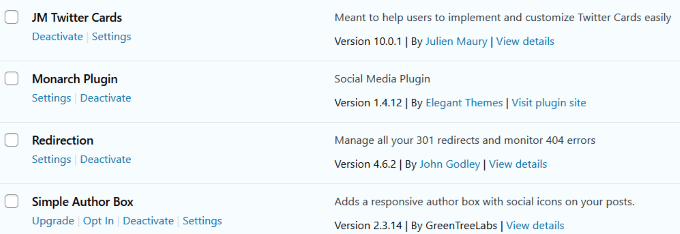
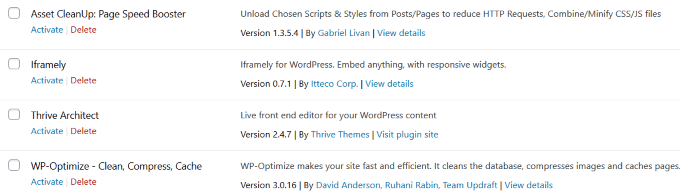
Supprimer le plugin via FTP
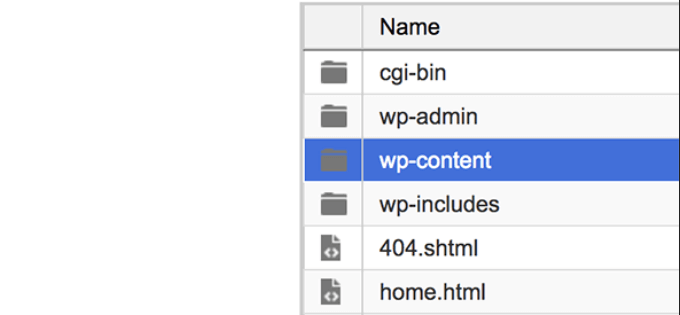
Utiliser FTP pour supprimer les fichiers restants
WP conserve les fichiers de plug-in associés dans des dossiers uniques. Vous pouvez supprimer ces fichiers avec un client FTP tel que FileZilla.
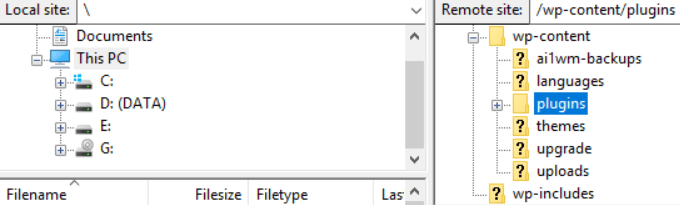
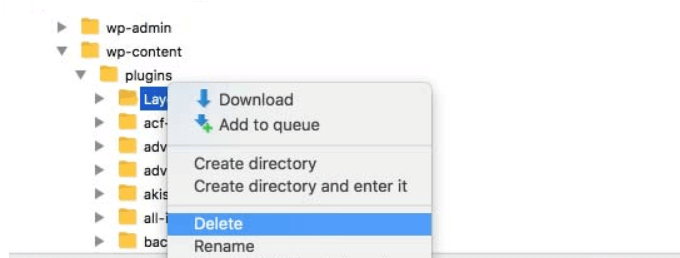
Supprimer les tables orphelines de votre base de données
De nombreux plugins WP créent leurs propres tables et ajoutez ces informations à votre base de données. Certains ou tous ces tableaux sont souvent laissés pour compte lorsque vous désinstallez un plug-in et sont appelés orphelins.
In_content_1 all: [300x250] / dfp: [640x360]->Il existe deux méthodes pour supprimer ces tables. Le plus simple est d'utiliser un plugin.
Utiliser WP-Optimize
WP-Optimiser nettoiera et supprimera les données inutilisées de votre base de données.
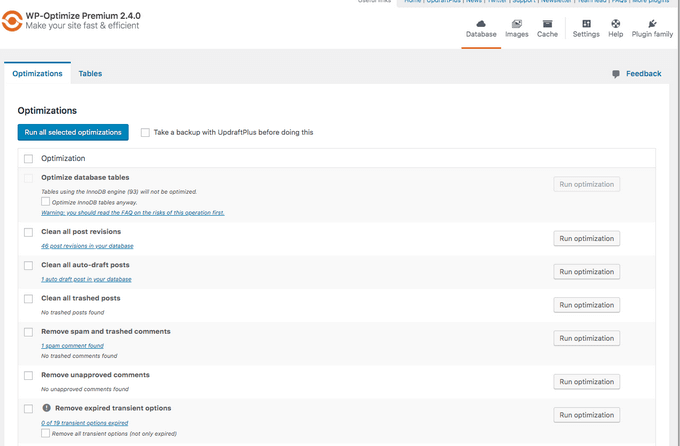
Supprimer manuellement les tables orphelines
N'essayez pas cette méthode, sauf si vous êtes expérimenté et à l'aise pour éditer des bases de données. Vous ne souhaitez pas supprimer les tables qui ne sont pas liées au plug-in que vous désinstallez.

Utiliser les plugins WP pour supprimer les fichiers associés aux plugins
Certains plugins WP gratuits et premium nettoieront votre base de données avec un minimum d'effort. En voici quelques-uns.
Plugins Garbage Collector
Plugins Garbage Collector va scanner et vérifier votre base de données WP pour afficher les tableaux vous ne pouvez pas voir dans votre tableau de bord WP.
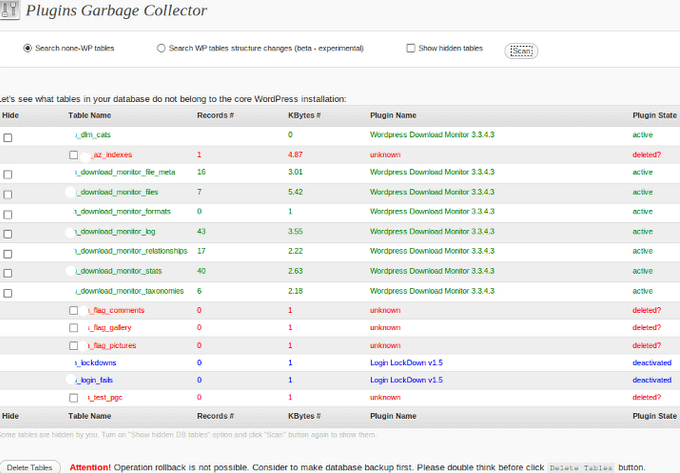
WP-Optimize
WP-Optimiser a plus de 600 000 installations actives et est l'un des plugins d'optimisation de base de données WP les plus populaires.
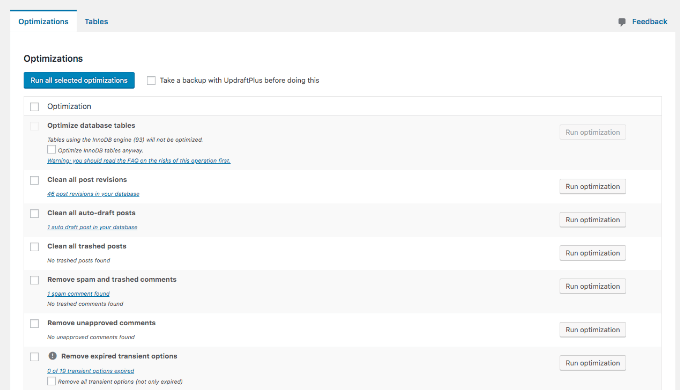
Cliquez sur Exécuter l'optimisation pour nettoyer les options souhaitées. Voir les tableaux et leur taille dans l'onglet Informations sur le tableau. Vous pouvez également planifier les optimisations sous l'onglet Paramètres.
WP-Sweep
WP-Sweep est un autre plugin WP qui nettoiera placez des données inutiles dans votre base de données, y compris des données et des tables de plugins orphelins.
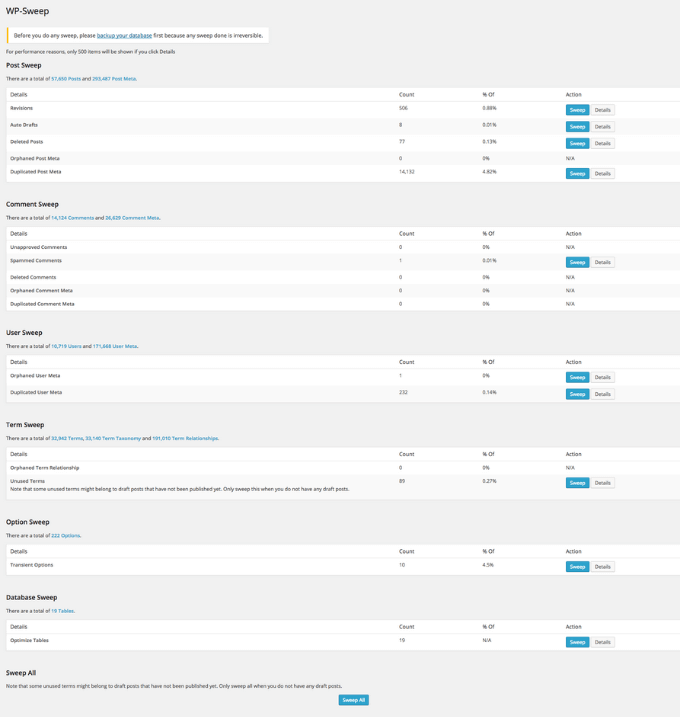
Après avoir installé et activé le plugin, accédez aux paramètres en allant dans Outils>Balayer. L'interface du plugin affiche des données inutiles dans votre base de données.
Il existe des sections pour les commentaires, les utilisateurs, les termes, les publications, les options et les tableaux d'optimisation. Pour optimiser votre base de données, cliquez sur Balayerà côté de l'entrée.
WP-Sweep utilise les fonctions de suppression WP pour nettoyer votre base de données. Cela garantit que les données orphelines ne sont pas laissées pour compte.
Supprimer les shortcodes inutilisés
WP a de nombreux plugins qui utilisent des shortcodes que vous insérez sur les pages et les publications. Lorsque vous désactivez le plugin, le shortcode reste et s'affiche sous forme de texte entre crochets pour les téléspectateurs.
Une option consiste à supprimer manuellement le raccourci de chaque instance de votre site. Cependant, cela peut prendre beaucoup de temps. D'autres options plus efficaces et plus rapides sont décrites ci-dessous.
Masquer le shortcode
Pour masquer un reste de shortcode d'un plugin supprimé, ajoutez ce qui suit à votre fichier functions.php:
// Supprimer le shortcode
add_shortcode ('name_of_shortcode', '__return_false');
Utiliser le plug-in WP Supprimer les shortcodes orphelins
Si vous n'êtes pas à l'aise de modifier des fichiers WP, utilisez le plug-in Supprimer les shortcodes orphelins.
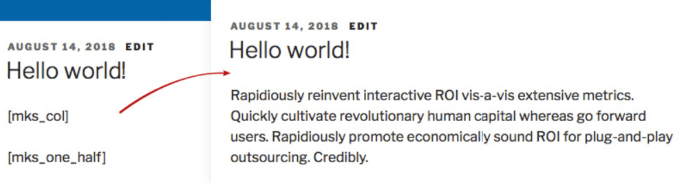
Ce plugin masque automatiquement les shortcodes orphelins (inactifs) de votre contenu qui étaient précédemment utilisés avec des plugins et des thèmes.
La désinstallation des plugins de votre tableau de bord WP est simple et facile. Cependant, comme vous le savez maintenant, la désactivation et la suppression des plugins ne supprime pas toujours tous les fichiers et Bases de données WordPress qui leur sont associés.
La prochaine fois que vous souhaitez supprimer un plugin WP, suivez les étapes ci-dessus pour débarrasser votre base de données des fichiers indésirables et maintenir un site WP rapide et propre.